Google スプレッドシート: 「等しくない」を使用します。条件付き書式で
Google スプレッドシートのカスタム数式関数を使用して、特定の値に一致しないセルに条件付き書式を適用できます。
次の例は、カスタム数式関数を実際に使用する方法を示しています。
例: 条件付き書式で「不等」を使用する方法
Google スプレッドシートに次のデータ セットがあるとします。
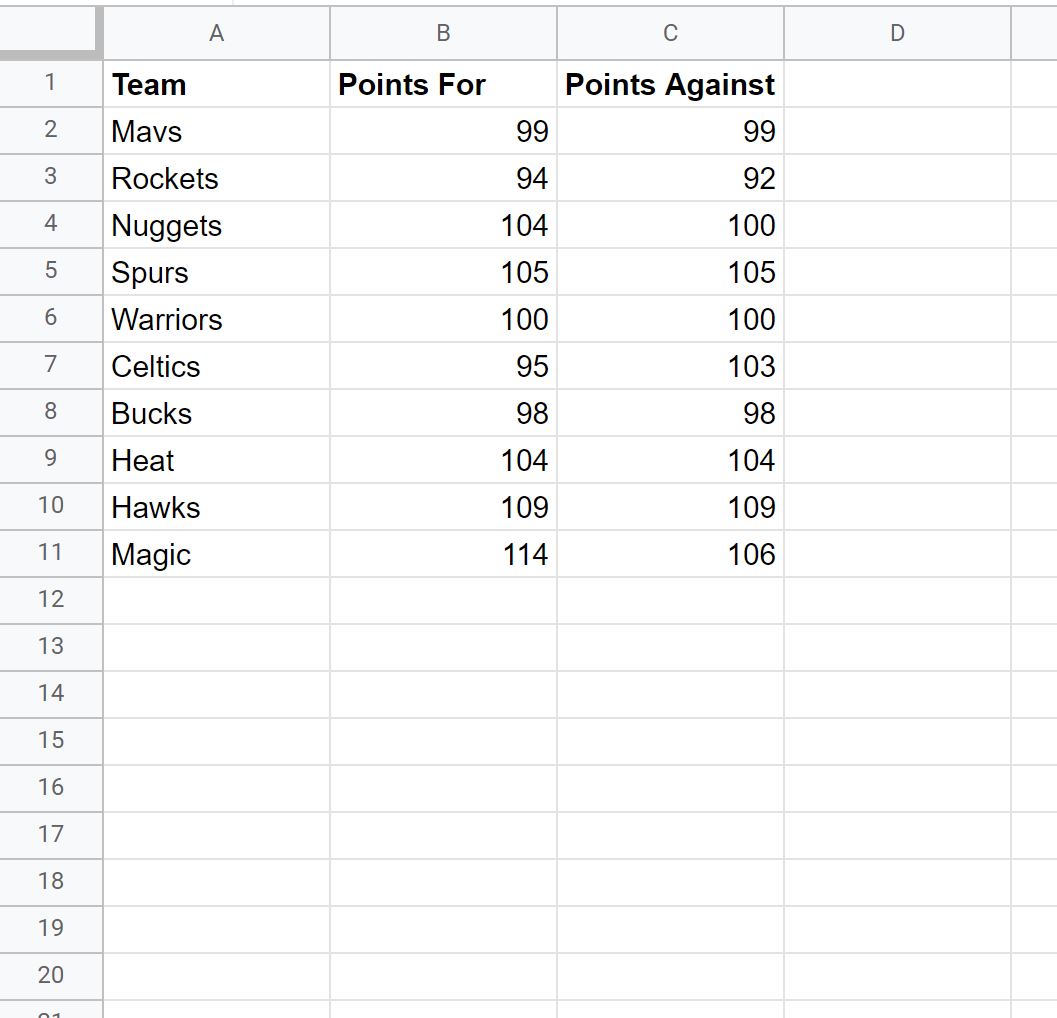
「Points For」列と「Points Against 」列の対応する値が等しくない「Team」列の各セルを強調表示するとします。
これを行うには、範囲A2:A11内のセルを強調表示し、 [書式]タブをクリックし、 [条件付き書式] をクリックします。
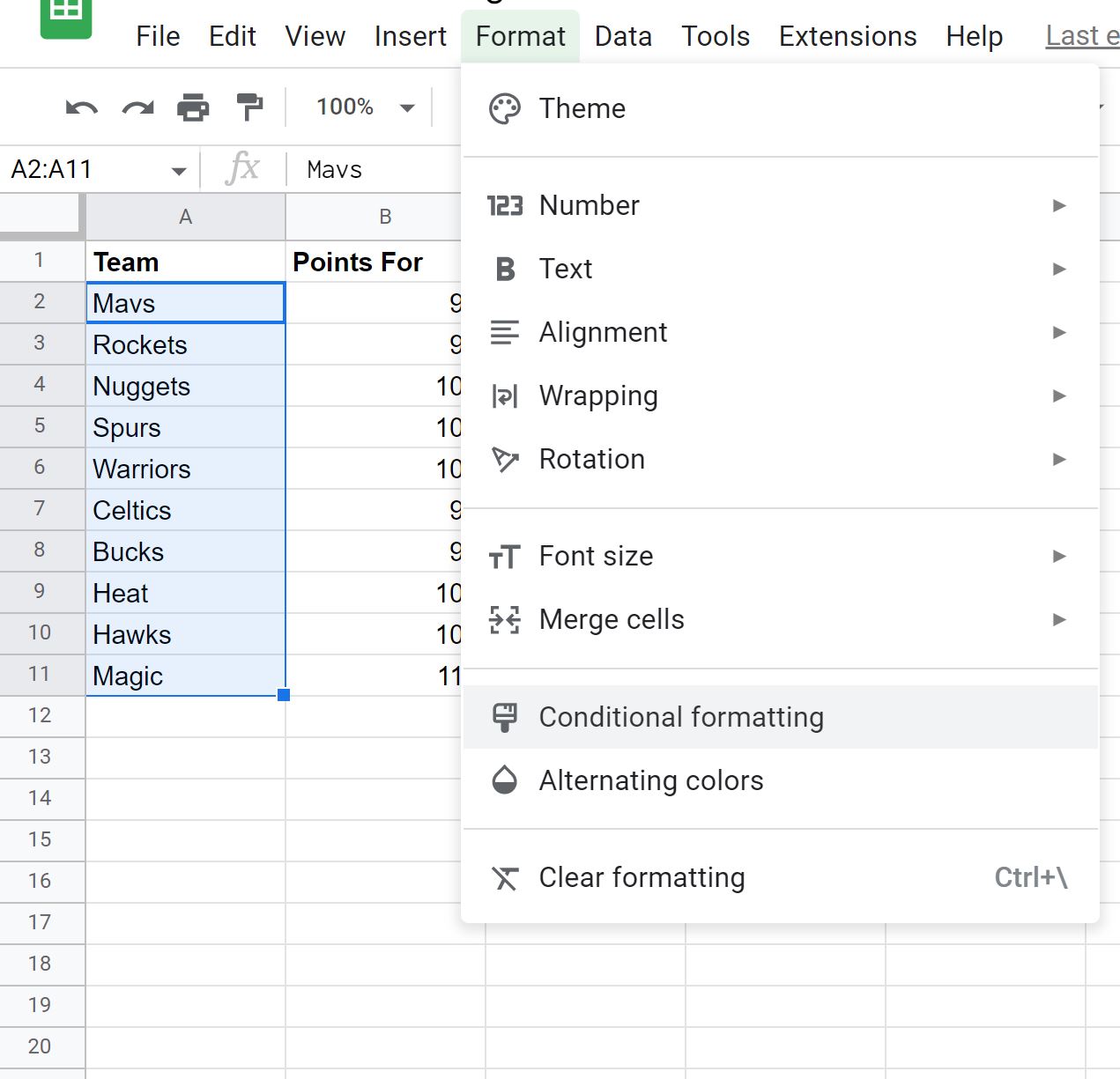
画面の右側に表示される[条件付き書式ルール]パネルで、[次の場合にセルを書式設定する] ドロップダウン メニューをクリックし、 [カスタム数式が ]を選択して、次の数式を入力します。
=B2<>C2

注: Google スプレッドシートでは、 <>記号は「等しくない」を表します。
[完了]をクリックすると、 [Points For]列と[Points Against ] 列の対応する値が等しくない[Team]列の各セルが強調表示されます。
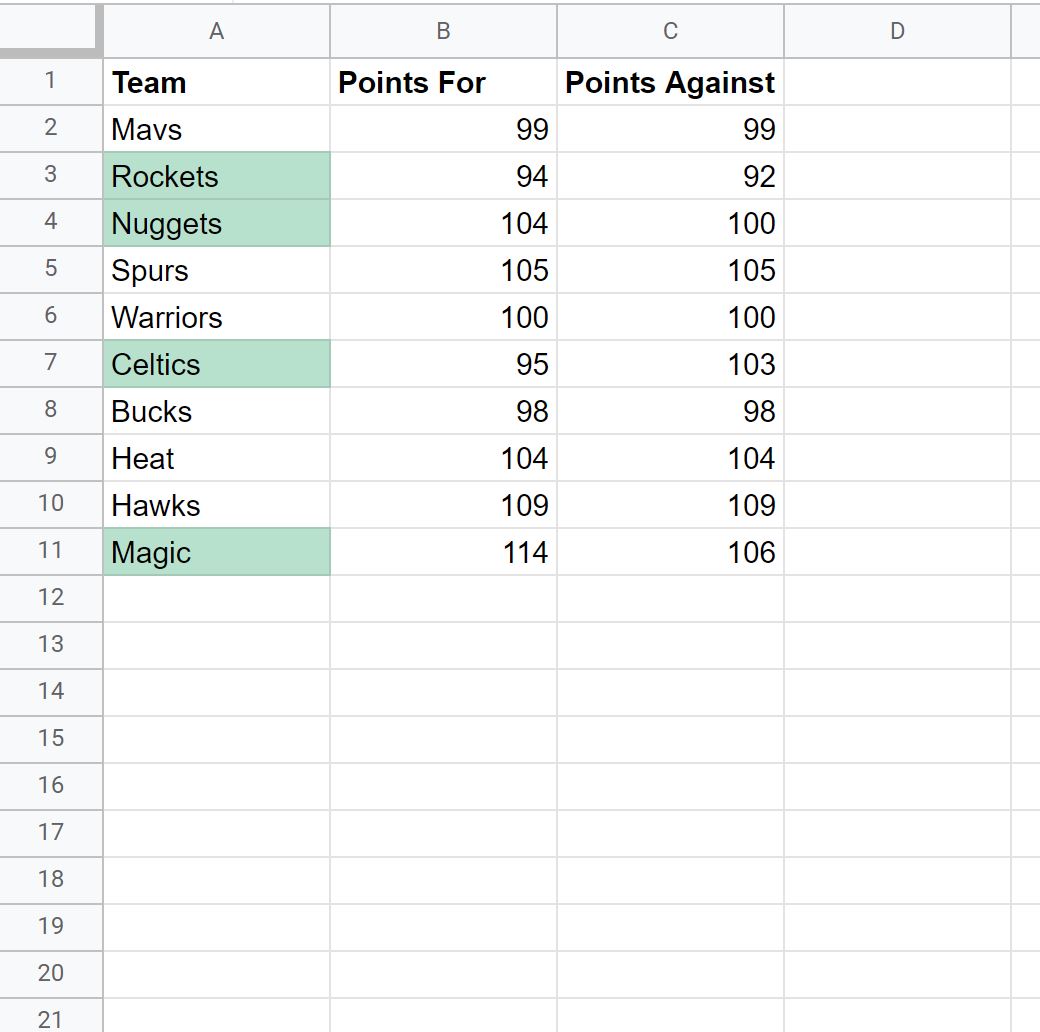
デフォルトでは、Google スプレッドシートは条件付き書式スタイルとして薄緑色の背景を使用します。
ただし、条件付き書式を希望どおりに表示するには、[書式設定スタイル]ボックスのデフォルト設定を変更します。
追加リソース
次のチュートリアルでは、Google スプレッドシートで他の一般的なタスクを実行する方法を説明します。
Google スプレッドシート: 別のセルにテキストが含まれている場合の条件付き書式設定
Google スプレッドシート: 別のセルが空でない場合の条件付き書式設定
Google スプレッドシート: 別のシートからの条件付き書式設定
Google スプレッドシート: チェックボックスベースの条件付き書式設定